Рекламное объявление
Может ли панель задач Windows быть более полезной? Если вы ищете без пух улучшения панели задач, а не гладкий альтернатива панели задач 3 многофункциональных дока для замены панели задач WindowsДоки берут то, что делает панель задач, и делают ее лучше: красивой, эффективной и веселой в использовании. Когда-то представленные для Mac, доки уже давно доступны для Windows. Позвольте мне показать вам лучшие из них. Подробнее , пытаться 7+ Панель задач Tweaker. Это добавляет очень необходимые функции и делает вещи простыми. Верное своему названию, оно доступно для Windows 7 и Windows 8.
Настроить
Настройка панели задач 7+ Tweaker настолько проста, насколько это возможно: просто возьмите установщик с его веб-сайта и запустить его. Если вы предпочитаете переносную установку, 7+ предлагает эту опцию при настройке. После установки вы увидите главный экран:
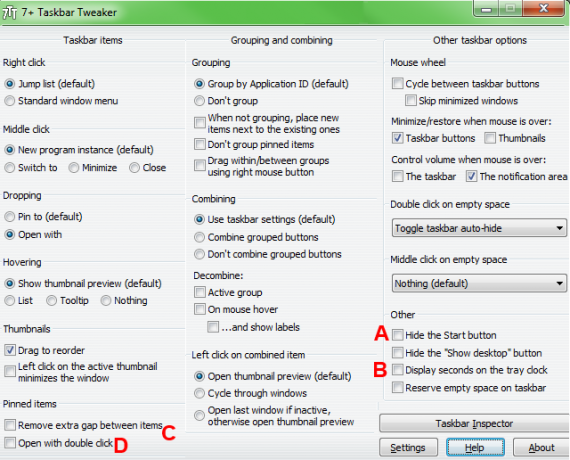
В интерфейсе много интересного, поэтому давайте рассмотрим некоторые из его наиболее полезных опций. Аннотации предоставляются таким образом, чтобы параметр мог легко соответствовать его объяснению. Кроме того, в качестве бонуса на этих скриншотах показана моя установка с программой, поэтому не стесняйтесь использовать ее в качестве основы для своей индивидуальной настройки!
Смешивая это
A) Одной из наиболее полезных функций панели задач Tweaker является возможность вносить изменения, которые кажутся постоянно установленными в Windows. Например, может быть, вы устали от кнопки «Пуск» и хотите от нее избавиться. Один простой клик, и все прошло:

B) Используете ли вы часы Windows для точного хронометража и нуждаетесь ли вы в отображении секунд минуты? 7+ это тоже позволяет.

C) Если вы не заинтересованы в использовании программы запуска нажатия клавиш, такие как Launchy Как быть более продуктивным с Launchy Program Launcher Подробнее и предпочитаете хранить множество значков на панели задач, так как они могут быстро стать переполненными. 7+ может попросить существующих членов вашей панели задач сжать их вместе, создавая больше места для новых значков в процессе!

D) Вы иногда запускаете программу через панель задач по ошибке и ждете, пока она откроется, чтобы вы могли ее закрыть? Вам понравится вариант, требующий двойного щелчка для запуска в панели задач Tweaker. Больше не нужно случайно открывать iTunes или Photoshop и ждать!
Добавление некоторых ярлыков
Ярлыки есть везде, и это фантастический способ стать более продуктивным при использовании компьютера. Windows 7 имеет некоторые отличные ярлыки, которые используют мышь Быстрее и лучше с помощью мышиных жестовНе можете вспомнить сочетания клавиш? Предпочитаете использовать мышь всегда? Вам понравится то, что жесты мыши могут сделать для вашего рабочего процесса браузера. Подробнее Таким образом, вам не нужно вводить какие-либо сочетания клавиш в память. С 7+ Taskbar Tweaker, вы можете добавить еще больше. 7+ Панель задач Tweaker выделяет две разные команды быстрого доступа для пользователей:
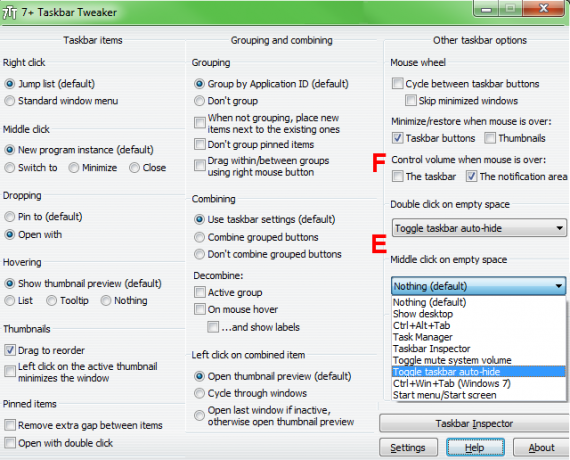
E) Панель задач Windows может быть настроена на автоматическое скрытие, что полезно для максимизации пространства на экране или предотвращения отвлекающих факторов во время работы. Однако иногда может потребоваться быстрое переключение между параметрами «всегда включен» и «автоматически скрывать». Одна из команд быстрого доступа - либо двойной щелчок, либо щелчок средней кнопкой мыши на пустом месте - может быть установлена для переключения этого поведения. Это проще, чем погружаться в несколько меню каждый раз, когда вы хотите переключиться.
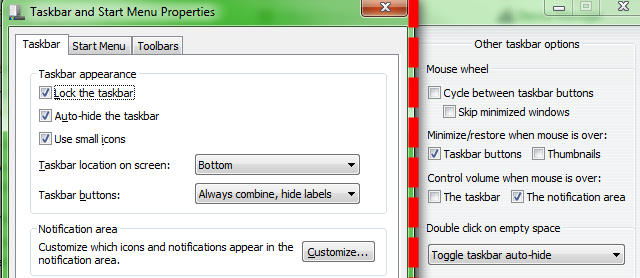
Другие опции также полезны. Например, использование ярлыка для отображения / скрытия меню «Пуск» или экрана «Пуск» будет хорошо сочетаться с сокрытием кнопки «Пуск». Это позволит сэкономить место для большего количества значков, в то же время предоставляя быстрый доступ к кнопке «Пуск». Возможно, одним из наиболее полезных вариантов является отключение звука - идеальное решение для настольных компьютеров или ноутбуков, у которых нет внешней кнопки отключения звука. Вместо того, чтобы возиться и пытаться быстро понизить громкость, когда ваш телефон звонит, просто щелкните средней кнопкой мыши на панели задач и наслаждайтесь тишиной.
F) Говоря о громкости, вы также можете заставить колесо прокрутки мыши контролировать громкость компьютера. Это полезно в тех же ситуациях, что и выше, и даже имеет два разных типа управления; отрегулировать громкость, когда ваша мышь находится в любом месте на панели задач или просто в области уведомлений, решать только вам.
Еще больше настроек
Все еще не выполняется? Здесь больше возможностей утолить жажду конечной мощи настройки.
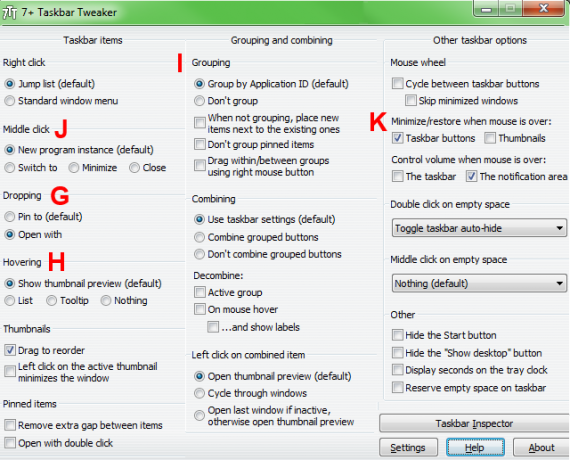
ГРАММ) По умолчанию, если вы перетащите файл на панель задач, он прикрепит выбранный файл к списку переходов этой программы для быстрого доступа. 7+ позволяет изменить это поведение и вместо этого перетащить файл в программу на панели задач, чтобы открыть его с помощью этой программы. Это удобно, если вы хотите открывать файлы в нескольких программах, а не по умолчанию - возможно, вы используете разнообразие программ для редактирования фотографий 10 бесплатных программ для редактирования изображений для вашего ПК Подробнее и нужно перетасовать файл между ними.

ЧАС) Не большой поклонник миниатюр Windows? Их можно легко настроить: вы можете удалить их полностью или показать вместо них другое всплывающее окно. Например, опция List показывает ту же информацию, что и эскиз, но без изображения. Вы все еще можете приостановить Spotify или обновить свой клиент Twitter без предварительного просмотра.
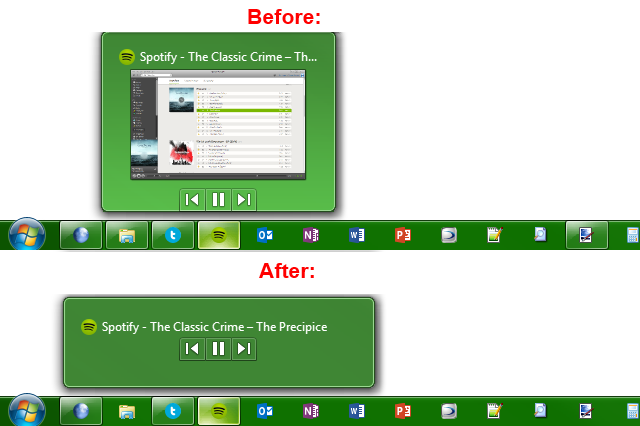
Я) Windows также группирует элементы панели задач, которые приходят из той же программы. Если вы хотите разделить их, у вас есть несколько вариантов. Вы можете настроить программы на никогда не группировать или разрешить группировать не закрепленные программы, что облегчает их поиск. Вот сравнение. Обратите внимание на несколько экземпляров калькулятора и проводника Windows:

J), Вот еще одна хитрость с колесиком мыши: вместо того, чтобы открывать новый экземпляр программы по среднему щелчку, вы можете настроить колесо на переключение на эту программу, сворачивание или даже закрытие.
K) Наконец, этот параметр использует колесо мыши, чтобы легко свернуть и восстановить открытые программы. На самом деле он выглядит довольно гладко, так как многие окна можно быстро отрегулировать практически без усилий.
Готово!
Если другие способы настройки панели задач 4 изящных трюка, которые можно сделать с помощью панели задач Windows 7Панель задач Windows 7 выглядит довольно шикарно, но в то же время она обладает большими функциональными возможностями. Конечно, любой может активировать приложение, нажав на его значок. Но знаете ли вы, что происходит, когда ... Подробнее вам не хватило, надеюсь, эти твики из 7+ Taskbar Tweaker утолили вашу жажду. Помимо повышения производительности, они также могут сделать панель задач более привлекательной и добавлять функции, о которых вы даже не подозревали!
Вы использовали какие-либо подобные программы в прошлом? Вам нравится ваша панель задач, как она есть, или вы мастер настройки? Пользователи Mac, какие инструменты вы используете для настройки док-станции? Выскажите свое мнение в комментариях ниже!
Бен является заместителем редактора и спонсором почтового менеджера в MakeUseOf. Он имеет степень бакалавра в области компьютерных информационных систем в Grove City College, где он окончил с отличием и с отличием в его специальности. Он любит помогать другим и увлечен видеоиграми как медиумом.

